যদি তোমার স্টার্টআপে ডিস্কের ব্যবহার 100% আটকে আছে, কিন্তু কিছুই চলছে না , আপনি সমস্যার সমাধান পেতে এই টিপস অনুসরণ করতে পারেন। যেহেতু এটি আপনার পিসিকে স্বাভাবিকের চেয়ে ধীর করে তোলে, তাই আপনাকে প্রতিটি পদক্ষেপ সতর্কতার সাথে নিতে হবে। আপনি Windows 11, Windows 10, বা অন্য কোনো সংস্করণে এই সমস্যাটি পান কিনা, আপনি এই সমস্যার সমাধান করতে একই সেট সমাধান অনুসরণ করতে পারেন।

স্টার্টআপে ডিস্ক 100 শতাংশে আটকে গেছে, কিন্তু কিছুই চলছে না
যদি ডিস্কটি স্টার্টআপে 100% এ আটকে থাকে তবে আপনার উইন্ডোজ 11/10 পিসিতে এখনও কোনও প্রোগ্রাম চলছে না, এই সমাধানগুলি অনুসরণ করুন:
- স্টার্টআপ প্রোগ্রামগুলি সরান
- সমস্ত বাহ্যিক ডিভাইস আনপ্লাগ করুন
- সাময়িকভাবে উইন্ডোজ আপডেট পজ করুন
- সাময়িকভাবে প্রিন্ট স্পুলার পরিষেবা বন্ধ করুন
- CHKDSK চালান
- ডিভাইস ড্রাইভার আপডেট করুন
- সিস্টেম ফাইল চেকার চালান
এই টিপস এবং কৌশল সম্পর্কে আরও জানতে, পড়া চালিয়ে যান।
1] স্টার্টআপ প্রোগ্রামগুলি সরান
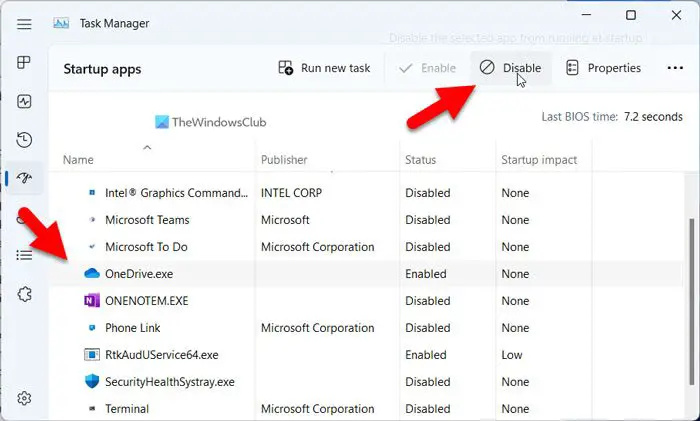
আপনার ডিস্ক ব্যবহার 100% এ আটকে গেলে এটি আপনাকে প্রথম কাজটি করতে হবে। মাঝে মাঝে, কিছু লোক প্রায়শই স্টার্টআপ অ্যাপের তালিকা পরীক্ষা করতে ভুলে যায়। যদি আপনার ক্ষেত্রেও এটি ঘটে থাকে তবে আপনিও একই সমস্যার সম্মুখীন হতে পারেন। যেহেতু স্টার্টআপ অ্যাপগুলি প্রচুর মেমরি এবং অন্যান্য সিপিইউ সংস্থানগুলি ব্যবহার করে, আপনার প্রয়োজন স্টার্টআপ প্রোগ্রামগুলি সরান বা নিষ্ক্রিয় করুন ডিস্কের ব্যবহার 100% এর কম করতে।
স্টার্টআপ থেকে অ্যাপ্লিকেশনগুলি সরাতে, এই পদক্ষেপগুলি অনুসরণ করুন:
- চাপুন Ctrl+Shift+Esc টাস্ক ম্যানেজার খুলতে।
- তে স্যুইচ করুন স্টার্টআপ অ্যাপস ট্যাব
- সক্রিয় অ্যাপগুলি খুঁজুন এবং সেগুলি নির্বাচন করুন।
- ক্লিক করুন নিষ্ক্রিয় করুন বোতাম
2] সমস্ত বাহ্যিক ডিভাইস আনপ্লাগ করুন
কখনও কখনও, আপনি আপনার কম্পিউটারে একটি বাহ্যিক হার্ড ডিস্ক, প্রিন্টার, অডিও ডিভাইস, আপনার মোবাইল ফোন ইত্যাদি প্লাগ ইন করে রেখে দিতে পারেন। আপনি যখন আপনার কম্পিউটার পুনরায় চালু করেন, তখন আপনার সিস্টেমকে সমস্ত প্রক্রিয়া এবং পরিষেবাগুলিকে আবার আপনার জন্য উপযোগী করে তুলতে হবে। এভাবেই আপনার কম্পিউটার এত বেশি ডিস্ক স্পেস খরচ করে। এই কারণেই সমস্ত বাহ্যিক ডিভাইসগুলিকে আনপ্লাগ করার এবং এটি সমস্যাটির সমাধান করে কিনা তা পরীক্ষা করার পরামর্শ দেওয়া হয়৷
3] সাময়িকভাবে উইন্ডোজ আপডেট পজ করুন
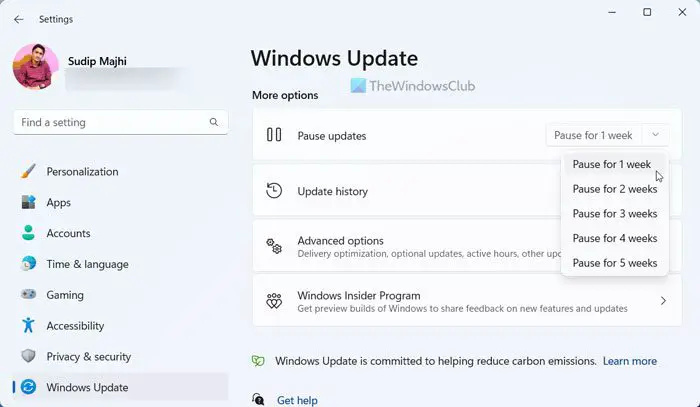
আপনি যখন আপনার কম্পিউটার চালু করেন, তখন উইন্ডোজ আপডেট পটভূমিতে স্বয়ংক্রিয়ভাবে উপলব্ধ আপডেটগুলি পরীক্ষা করা শুরু করে। এই কারণেই এই নির্দিষ্ট পরিষেবা বা কার্যকারিতার জন্য ডিস্ক স্পেস সহ কিছু পরিমাণ CPU সংস্থান প্রয়োজন। তুমি পারবে উইন্ডোজ আপডেট পজ করুন অস্থায়ীভাবে এবং এটি আপনার সমস্যাটি অদৃশ্য হয়ে গেছে কিনা তা পরীক্ষা করুন।
4] সাময়িকভাবে প্রিন্ট স্পুলার পরিষেবা বন্ধ করুন
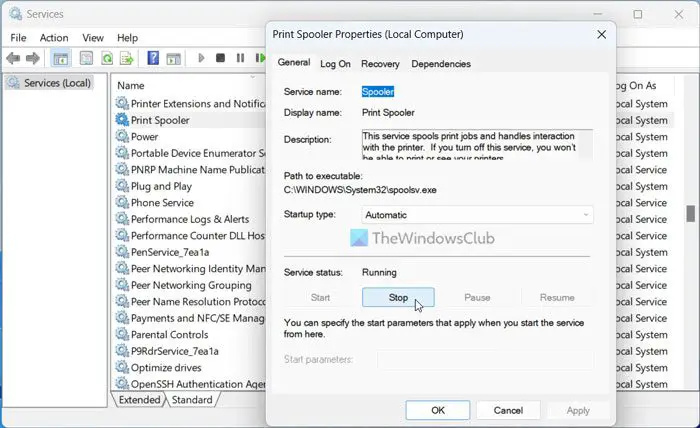
প্রিন্ট স্পুলার পরিষেবা সমস্ত প্রিন্টার ব্যবহারকারীদের জন্য অপরিহার্য। এই অন্তর্নির্মিত পরিষেবাটি মূলত ডেটা বা মুলতুবি প্রিন্টিং কাজ সংরক্ষণ করে। এমনকি আপনি আপনার কম্পিউটার বন্ধ করলেও, এটি সঞ্চিত ডেটা সরিয়ে দেয় না। সেজন্য আপনার ডেটা সঞ্চয় করার জন্য এটির কিছু ডিস্ক স্পেস প্রয়োজন। প্রতি Windows 11/10-এ প্রিন্ট স্পুলার পরিষেবা বন্ধ করুন , এই বিস্তারিত নির্দেশিকা অনুসরণ করুন.
পড়ুন: উইন্ডোজে 100% ডিস্ক, উচ্চ সিপিইউ, মেমরি বা পাওয়ার ব্যবহার ঠিক করুন
Godaddy ইমেল পোর্ট নম্বর
5] CHKDSK চালান
কখনও কখনও, আপনার ডিস্কে একটি ত্রুটির কারণে এই সমস্যা হতে পারে। এই জাতীয় ডিস্ক ত্রুটিগুলি সমাধান করার সর্বোত্তম উপায় হল দ্বারা CHKDSK টুল ব্যবহার করে .
যদি আপনি না জানেন, এটি একটি অন্তর্নির্মিত ইউটিলিটি, যা স্বয়ংক্রিয়ভাবে সাধারণ ডিস্ক ত্রুটিগুলি সনাক্ত করে এবং সংশোধন করে। আপনি এক বা একাধিক HDD বা SSD ইনস্টল করেছেন কিনা তা কোন ব্যাপার না, আপনি আপনার হার্ড ড্রাইভে এই ইউটিলিটি চালাতে পারেন। আপনার তথ্যের জন্য, আপনি কমান্ড প্রম্পট থেকে GUI বিকল্প ব্যবহার করে এই টুলটি চালাতে পারেন।
6] ডিভাইস ড্রাইভার আপডেট করুন
দূষিত ড্রাইভার এই সমস্যার কারণ হতে পারে, তাই আপনার ডিভাইস ড্রাইভার আপডেট করুন এবং দেখো.
7] সিস্টেম ফাইল চেকার চালান
সিস্টেম ফাইল চেকার চালান সম্ভাব্য দূষিত সিস্টেম ফাইলগুলি প্রতিস্থাপন করতে যা এই সমস্যার কারণ হতে পারে
পড়ুন: উইন্ডোজে র্যান্ডম ডিস্ক ব্যবহারের স্পাইক
কেন আমার ডিস্ক 100% এ যখন কিছুই খোলা নেই?
আপনার কম্পিউটারে কিছু খোলা না থাকলেও আপনার ডিস্ক 100% আটকে থাকার বিভিন্ন কারণ থাকতে পারে। এই সমস্যার মূল কারণ হল স্টার্টআপে চালানোর জন্য নির্ধারিত অপ্রয়োজনীয় অ্যাপ। দ্বিতীয় কারণটি হতে পারে প্লাগ-ইন করা এক্সটার্নাল ডিভাইস, যেমন এক্সটার্নাল হার্ড ড্রাইভ, প্রিন্টার, অডিও ডিভাইস ইত্যাদি। উইন্ডোজ প্রায়শই ব্যাকগ্রাউন্ডে কিছু সার্ভিস এবং প্রসেস চালায় যাতে সেই ডিভাইসগুলো মসৃণভাবে চলতে পারে। এইগুলো উইন্ডোজ পরিষেবাগুলি নিরাপদে অক্ষম করা যেতে পারে .
কেন আমার HDD 100% বলে?
যদি আপনার HDD একটি 100% ব্যবহারের বার্তা প্রদর্শন করে, তাহলে আপনাকে অতিরিক্ত সঞ্চয়স্থান যোগ করতে হবে। যাইহোক, আপনি আপনার কম্পিউটার থেকে কিছু অপ্রয়োজনীয় ফাইল মুছে ফেলতে পারেন অস্থায়ীভাবে খালি জায়গা করতে। যাইহোক, যদি আপনার অপসারণ করার কিছু না থাকে, তাহলে এই সমস্যা থেকে মুক্তি পাওয়ার সবচেয়ে সহজ উপায় হল একটি সেকেন্ডারি হার্ড ড্রাইভ ইনস্টল করা।















